Você já se conectou ao seu site favorito e desejou que ele estivesse disponível como um aplicativo? Talvez você prefira um aplicativo eBay independente, como o do iOS 17 e iPadOS 17. Talvez você queira que os aplicativos do Google, como Docs e Mail, funcionem fora do seu navegador da web, ou prefira ler e postar no seu fóruns favoritos usando um aplicativo. No macOS Sonoma, você pode.
Na versão mais recente do sistema operacional Mac da Apple, você pode adicionar qualquer site ao Dock e iniciá-lo como um aplicativo. A partir daí, você pode usar o site como se fosse um aplicativo. Ele abre em sua própria janela, com uma barra de ferramentas simplificada e uma experiência completa, semelhante a um aplicativo.
Usuários antigos de Mac podem argumentar que não há nada de novo nisso. Lembra dos Web Clips, um recurso que permite selecionar uma parte de uma página da web e fazer com que ela apareça como um widget do Dashboard? Era uma forma útil, mas limitada, de acessar informações em um site. Os Web Apps da Sonoma são muito mais sofisticados, versáteis e flexíveis. Esperançosamente, também durará mais.
Usando aplicativos da Web da Sonoma
Para usar Web Apps, você deve estar executando o macOS 14: Sonoma.
- Em primeiro lugar, inicie o aplicativo Safari e abra a página que deseja adicionar ao Dock como um aplicativo da web. Aqui estamos usando o iMore, pois quem não gostaria de ter esse site em seu próprio aplicativo?
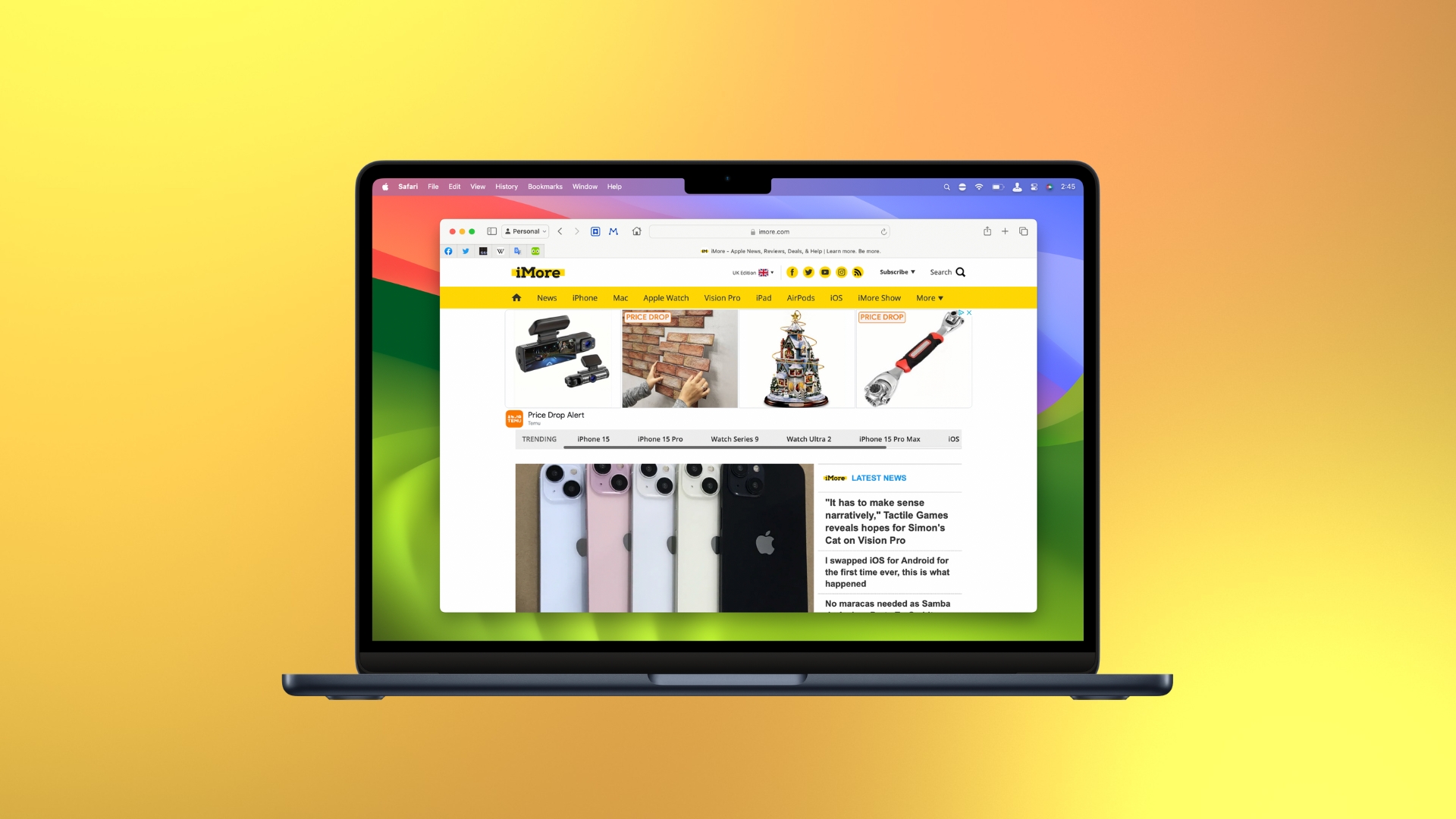
- No menu Arquivo da barra superior, selecione a opção Adicionar ao Dock. Ele é encontrado na parte inferior do menu.
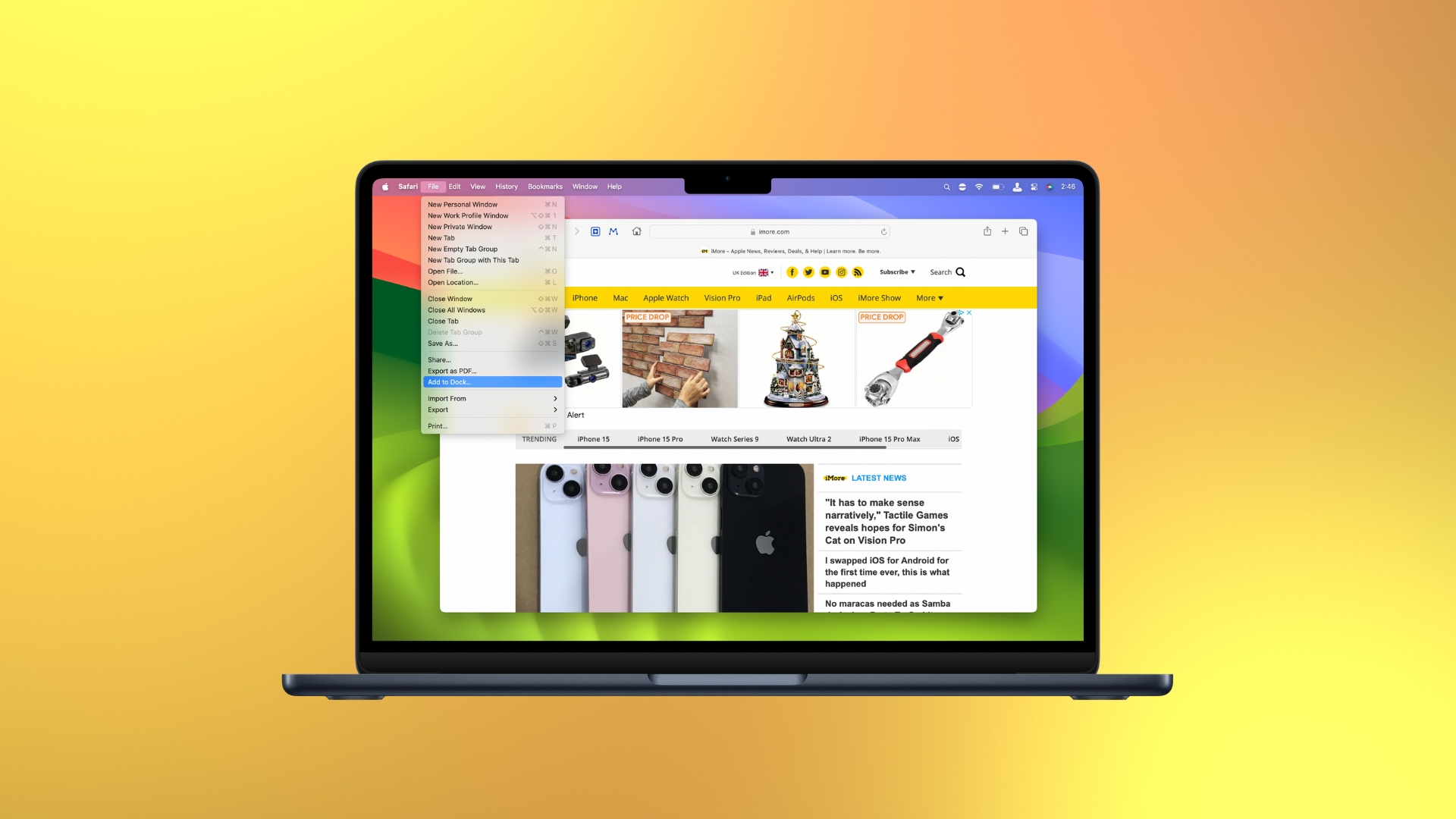
- Uma janela aparece no meio da tela. Aqui você pode editar o nome do site (que será usado como nome do Web App) e também sua URL, se desejar. Sugerimos que você escolha algo bem curto para o nome, para que possa ser exibido por extenso no Web App. Quando estiver pronto, clique no botão Adicionar.
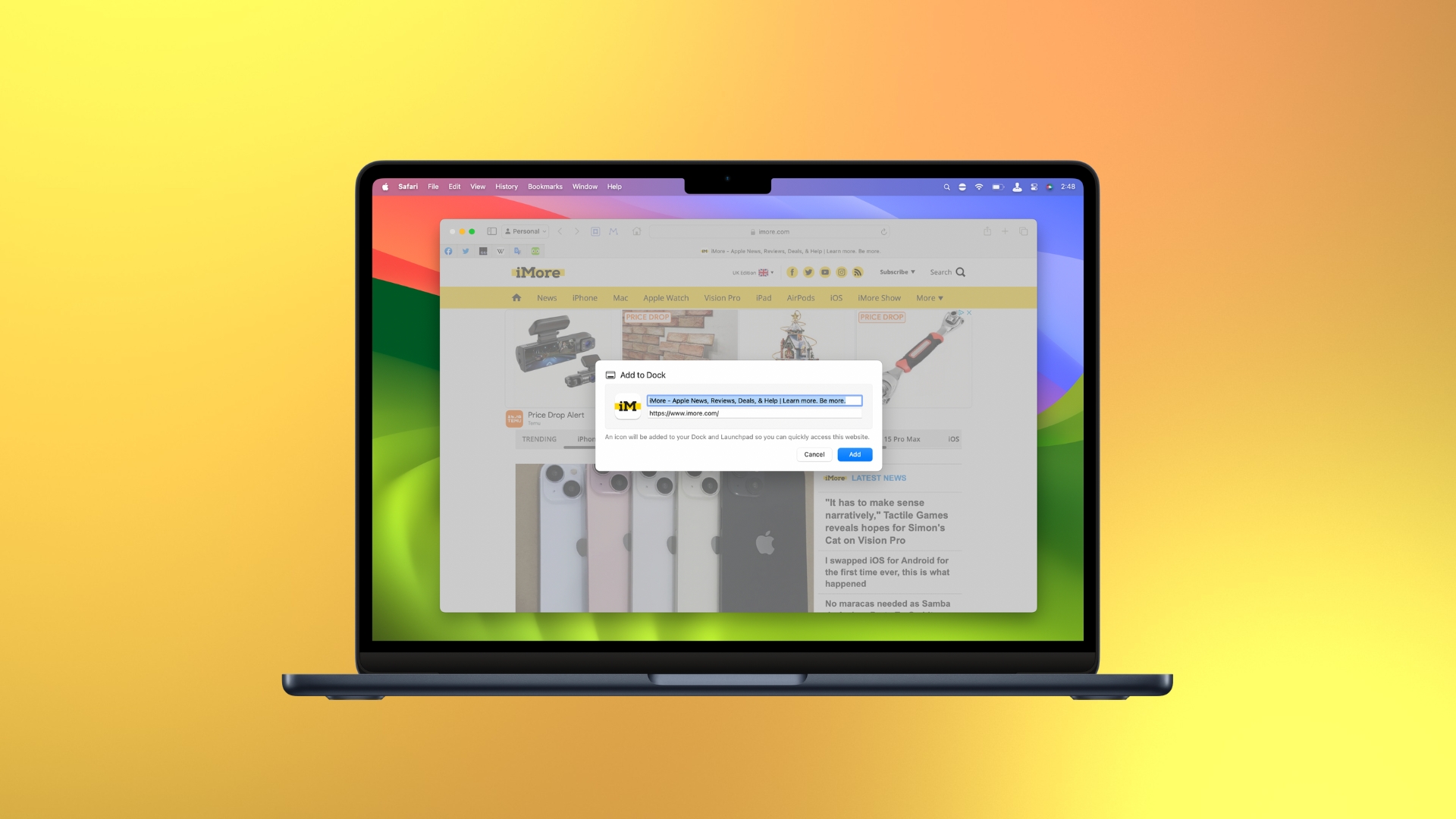
- Feche o navegador da web e arraste o ponteiro para o Dock. Como você pode ver, o Web App que acabamos de criar no site agora pode ser encontrado aqui. Seu ícone é o do site utilizado para fazer o Web App, e o nome do aplicativo é aquele que você decidiu na etapa anterior.
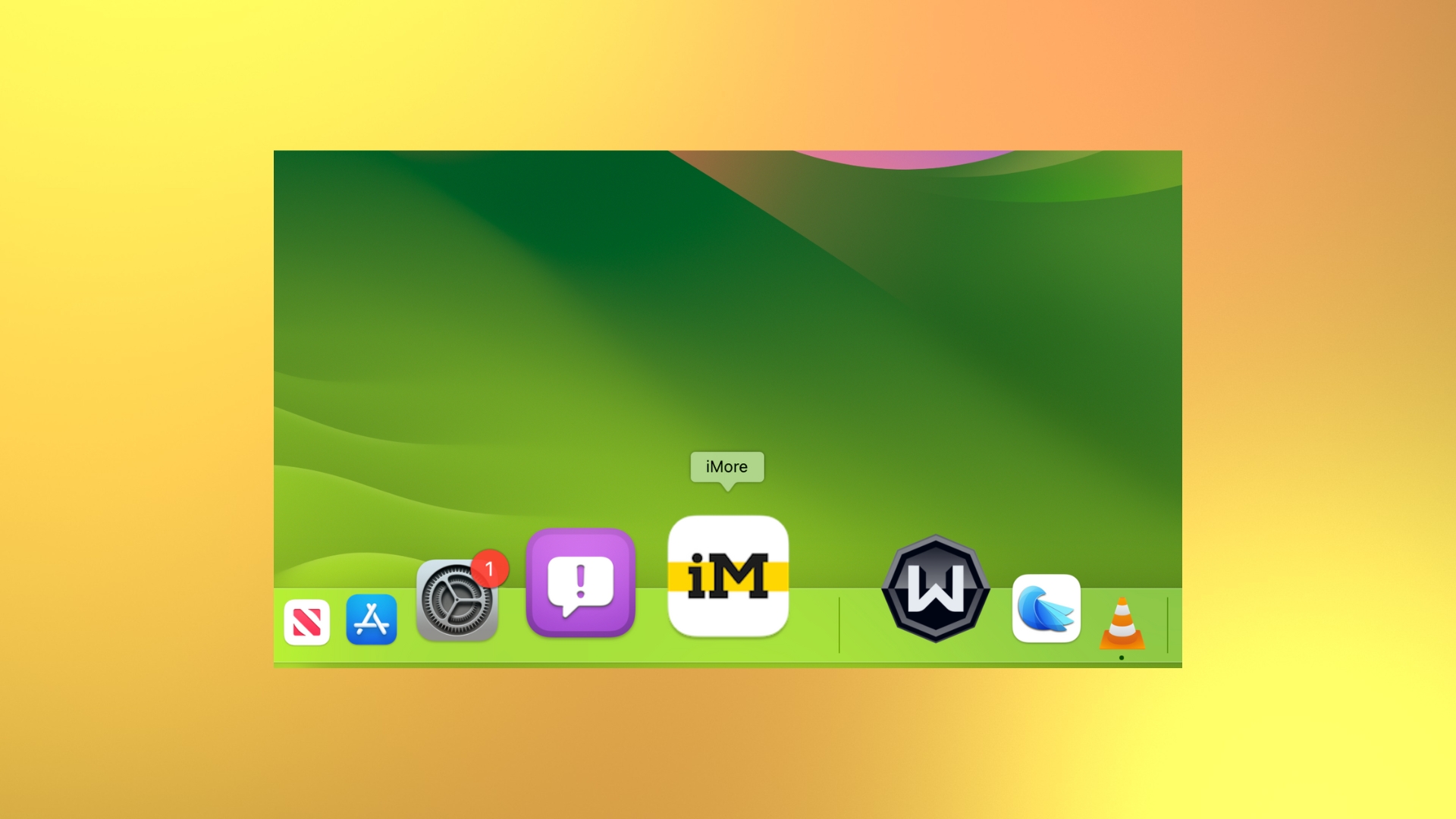
- Clique no ícone do Web App no Dock para abri-lo. Ele abre em sua própria janela, não em uma guia do Safari. Ele ainda funciona como o site, com links funcionais, botões de avançar/retroceder para navegação (canto superior esquerdo) e um ícone de compartilhamento (canto superior direito). Outros controles do Safari, como a barra de URL e as opções de guia, estão faltando; como mencionado antes, os controles são bastante simplificados.
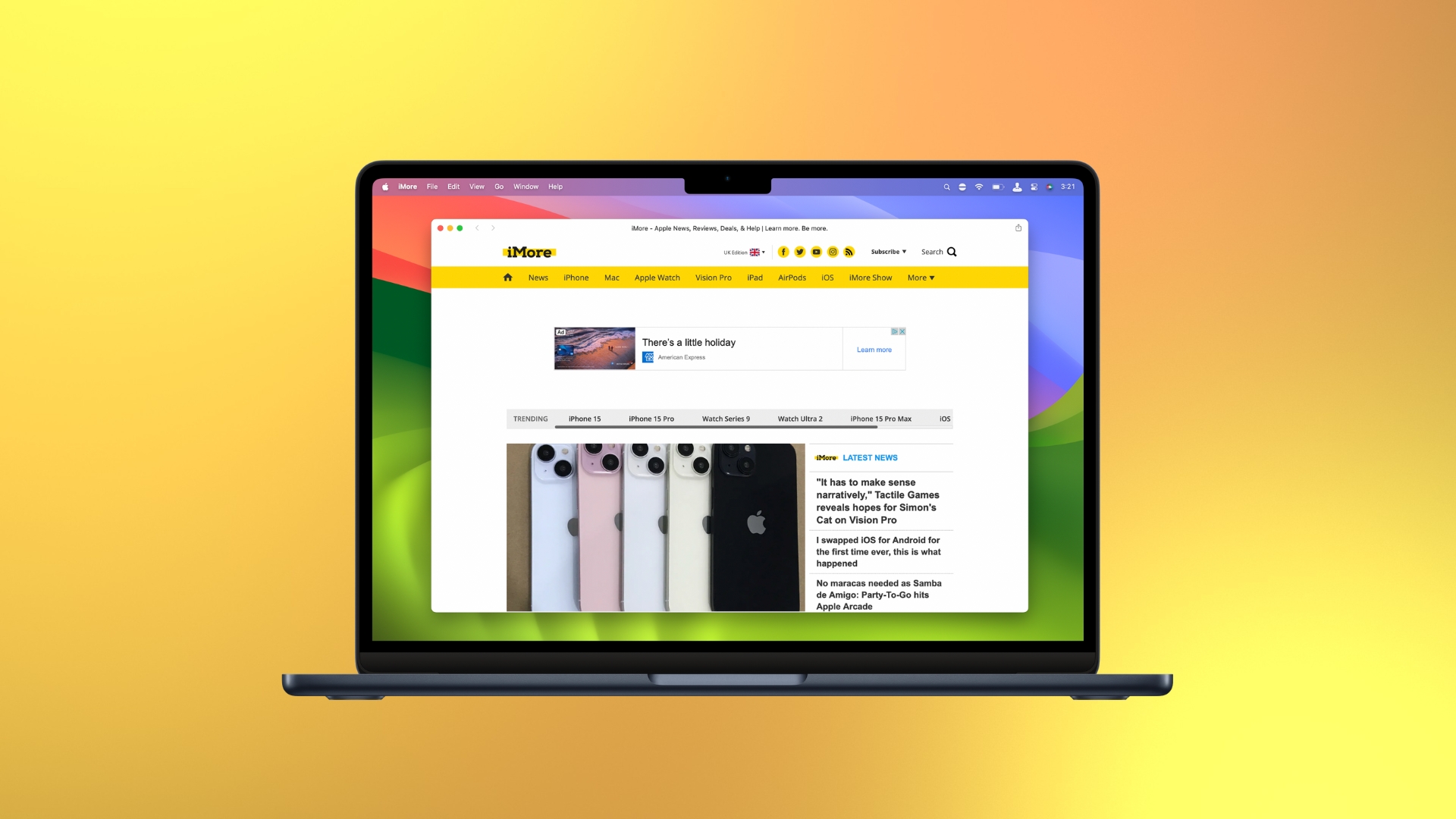
- Se você sair da página salva como um aplicativo da Web e sair do aplicativo, ao abri-lo novamente, ele será aberto na página que você visualizou pela última vez, e não na que você salvou inicialmente. Se você clicar em um link que o leva a outro site, ele será aberto em uma nova janela do Web App.
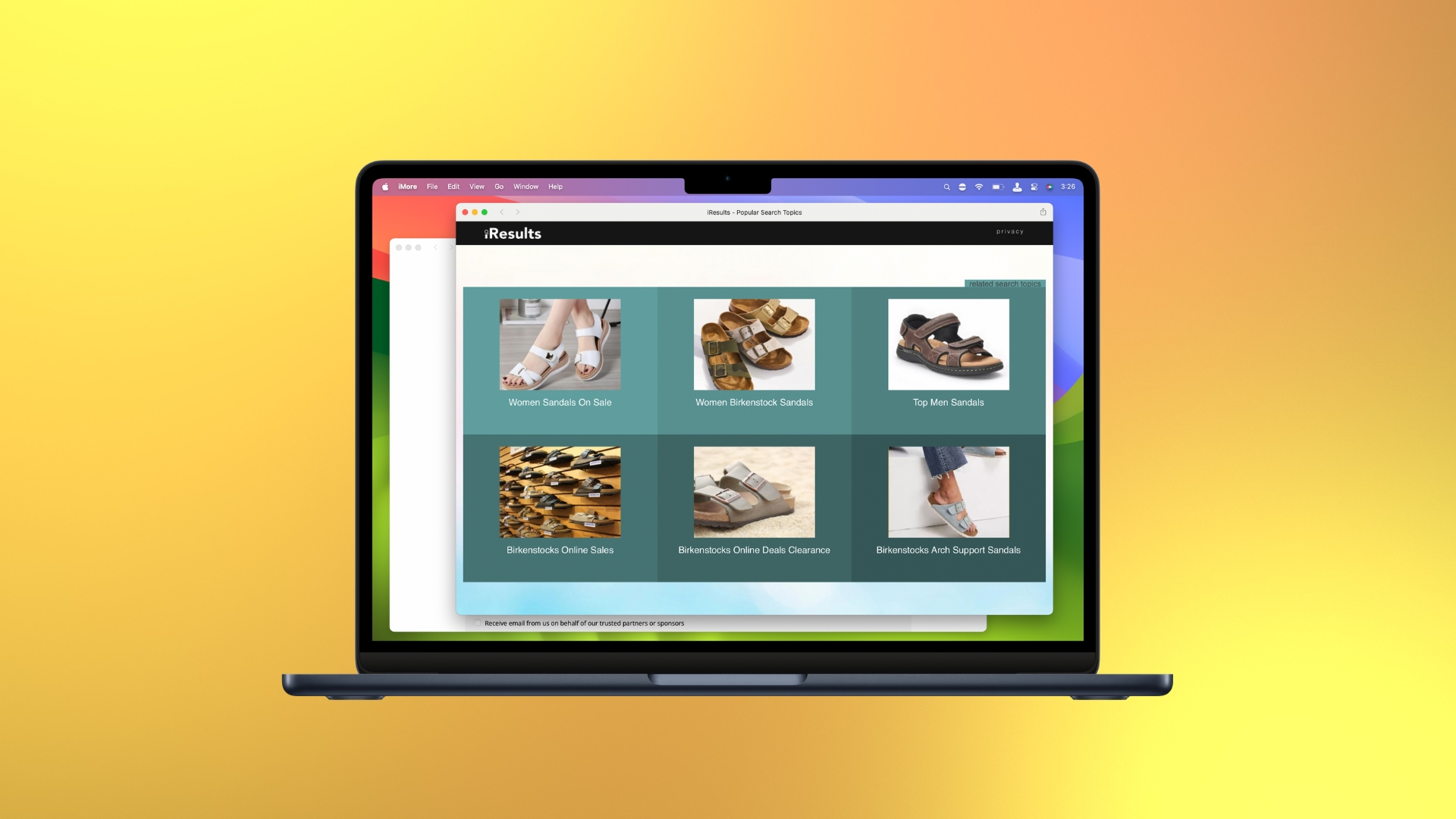
- Clique no menu da barra superior com o nome do aplicativo Web e selecione Configurações, e você pode editar o nome, URL e ícone usado para o aplicativo. Você também pode mostrar e ocultar os controles de navegação e escolher se a barra superior assume a cor principal usada na página web. Na guia Privacidade, você pode acessar as configurações de privacidade e segurança e limpar os dados do site, se desejar.
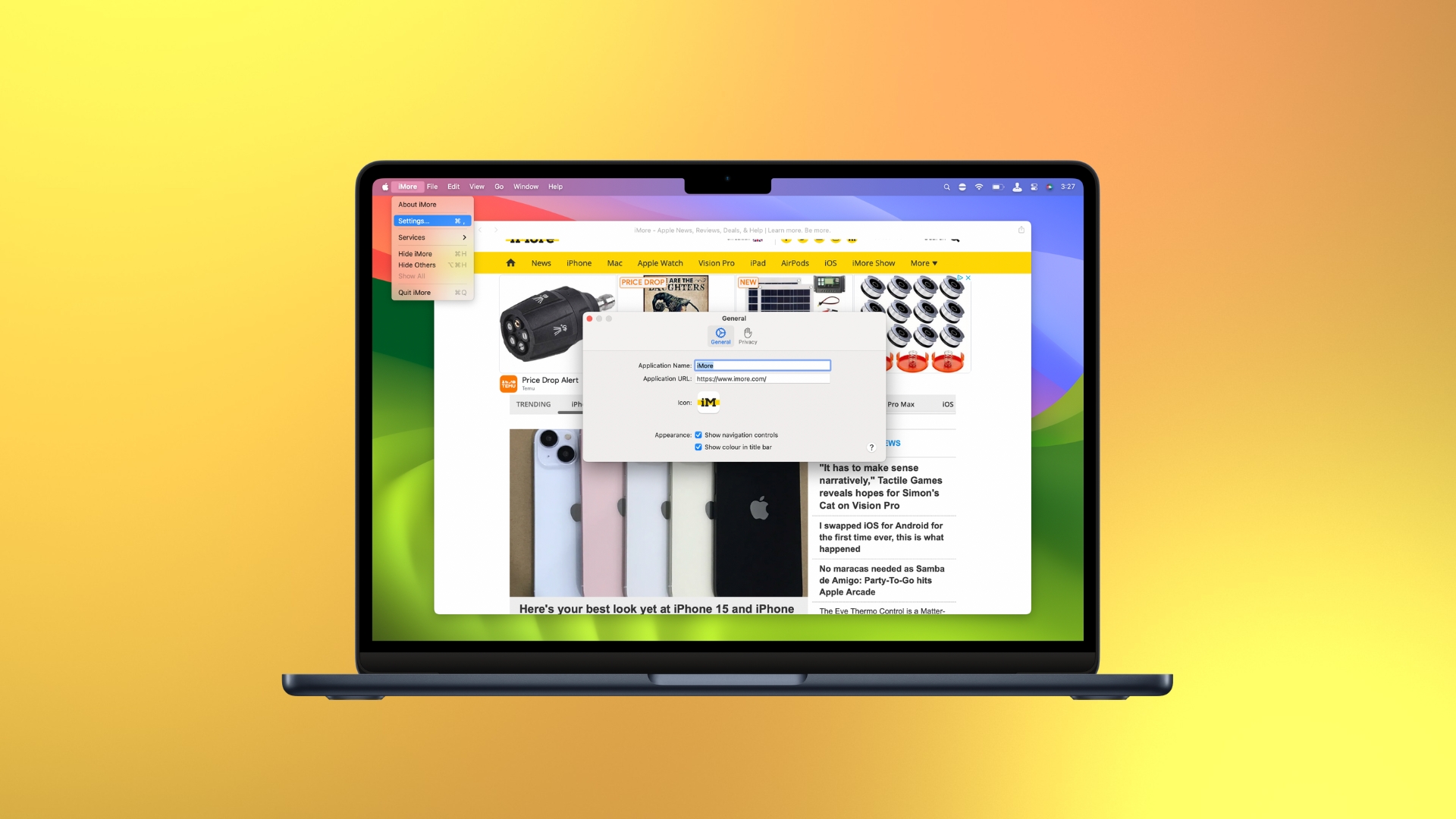
- Assim como no Dock, você também pode encontrar seu aplicativo Web no Launchpad e na pasta Usuários > (Nome) > Aplicativos. Você também pode usar o Spotlight para iniciar o aplicativo; basta abrir a janela do Spotlight e digitar seu nome.

- Clique com o botão direito no aplicativo da Web em seu Dock e você poderá acessar as mesmas opções de um aplicativo normal. Você pode removê-lo do Dock sem excluí-lo (você ainda pode iniciá-lo no Launchpad, na pasta Aplicativos ou no Spotlight), atribuí-lo a áreas de trabalho, abri-lo na inicialização e muito mais.
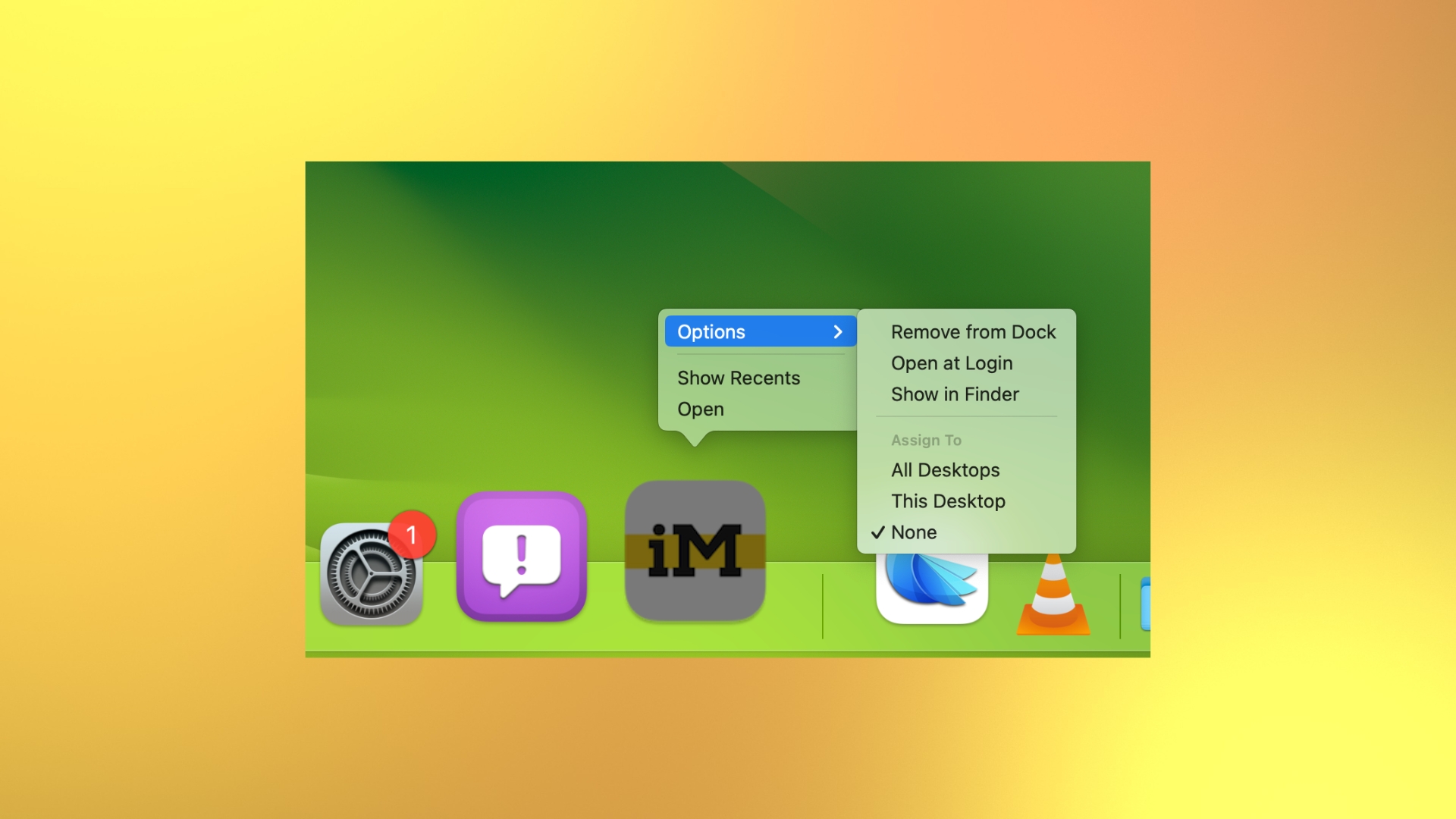
- Se você deseja excluir um aplicativo da Web, basta arrastá-lo do Launchpad para a lixeira. Você recebe uma janela pop-up perguntando se deseja remover o aplicativo. Clique no aplicativo Remover e ele será excluído. Você pode adicioná-lo novamente mais tarde, se desejar.
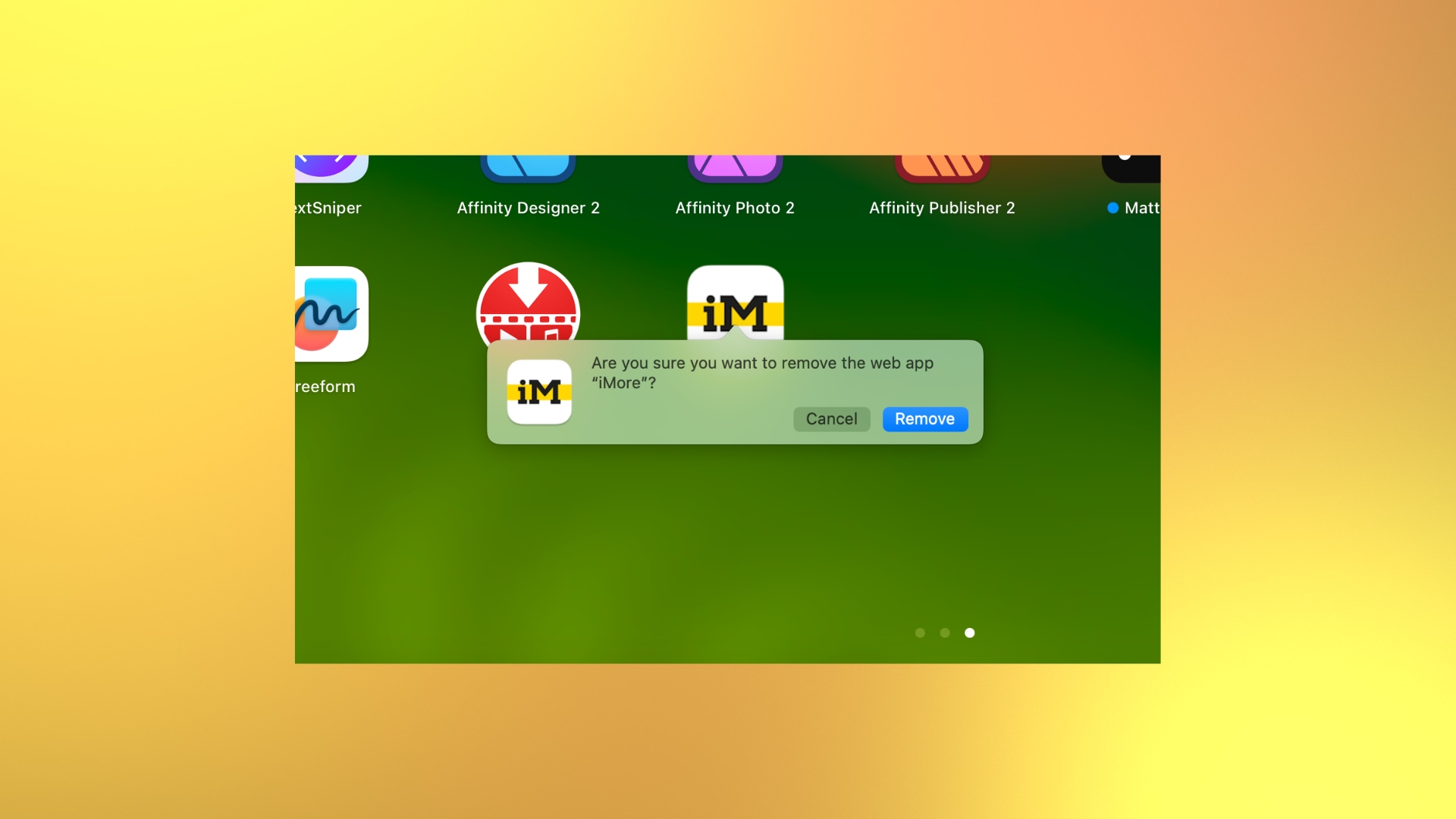
Mais uma coisa… Regra de aplicativos da Web
Argumenta-se que o Safari está ficando muito complicado para seu próprio bem, com recursos empilhados levando a uma experiência de usuário confusa. Mas não há perigo de os Web Apps aumentarem essa suposta confusão. Se você optar por não usar esse novo recurso, ele não atrapalhará. Ele apenas fica como uma opção não utilizada no menu Arquivo do Safari.
Mas, ao contrário de alguns outros novos recursos do Safari, suspeito que os Web Apps serão muito populares entre os fiéis da Apple. Há anos que conseguimos adicionar sites às telas iniciais do iPhone e iPad (é assim que jogo Wordle, por exemplo), e os aplicativos da Web podem ser ainda mais úteis. Saberemos com certeza quando o Sonoma estiver disponível há algum tempo, e o novo recurso se tornou uma parte regular da maneira como usamos o Safari.



